
வாலோரண்ட் விளையாடும் போது திரை கிழிகிறதா? விளையாட்டின் போது இது உண்மையில் ஒரு மனநிலையைக் கொல்லும். ஆனால் கவலைப்படாதே. கேமின் பிரேம் வீதம் உங்கள் கணினியின் புதுப்பிப்பு விகிதத்தை விட அதிகமாக இருக்கும்போது இது பொதுவாகக் காணப்படும் பிரச்சனையாகும். இந்த சிக்கலை சரிசெய்ய, அதற்கான சில சாத்தியமான தீர்வுகள் இங்கே உள்ளன.
நீங்கள் தொடங்குவதற்கு முன்
கீழே பட்டியலிடப்பட்டுள்ள எந்த முறையை முயற்சிக்கும் முன், Volarant க்கான குறைந்தபட்சத் தேவைகளை உங்கள் PC பூர்த்திசெய்கிறதா என்பதை உறுதிப்படுத்திக் கொள்ளுங்கள்.
Valorant க்கான குறைந்தபட்ச தேவைகள் (30 FPS):
| இயக்க முறைமை | விண்டோஸ் 7/8/10 64-பிட் |
| செயலி | இன்டெல் கோர் 2 DUO E8400 |
| நினைவு | 4ஜிபி ரேம் |
| வரைகலை சித்திரம், வரைகலை அட்டை | இன்டெல் எச்டி 4000 |
இந்த திருத்தங்களை முயற்சிக்கவும்
நீங்கள் அனைத்தையும் முயற்சிக்க வேண்டிய அவசியமில்லை. உங்களுக்காக வேலை செய்யும் ஒன்றை நீங்கள் கண்டுபிடிக்கும் வரை உங்கள் வழியைக் குறைக்கவும்.
- காட்சி தெளிவுத்திறனையும் புதுப்பிப்பு வீதத்தையும் சரிசெய்யவும்
- கேம் பயன்முறை மற்றும் முழுத்திரை மேம்படுத்தல்களை முடக்கு
- ஆற்றல் அமைப்புகளை மாற்றவும்
- கிராஃபிக் இயக்கிகளைப் புதுப்பிக்கவும்
- VSync ஐ இயக்கவும்
- உகந்த வாலரண்ட் அமைப்புகளைப் பயன்படுத்தவும்
- கேப் Valorant இன் பிரேம் வீதத்தை கைமுறையாக
சரி 1: காட்சி தெளிவுத்திறனையும் புதுப்பிப்பு வீதத்தையும் சரிசெய்யவும்
திரை கிழிந்து கொண்டே இருந்தால், உங்கள் டிஸ்ப்ளே தெளிவுத்திறன் உங்கள் மானிட்டர் கையாளக்கூடியதை விட அதிக புள்ளியில் கட்டமைக்கப்படலாம். அதைச் சரிசெய்வது சிக்கலைச் சரிசெய்ய உதவும்.
banneradss-2
- உங்கள் விசைப்பலகையில், அழுத்தவும் வெற்றி + எஸ் (விண்டோஸ் லோகோ கீ மற்றும் எஸ் கீ) மற்றும் தட்டச்சு செய்யவும் தீர்மானம் . பின்னர் கிளிக் செய்யவும் காட்சியின் தீர்மானத்தை மாற்றவும் தேடல் முடிவுகளில்.
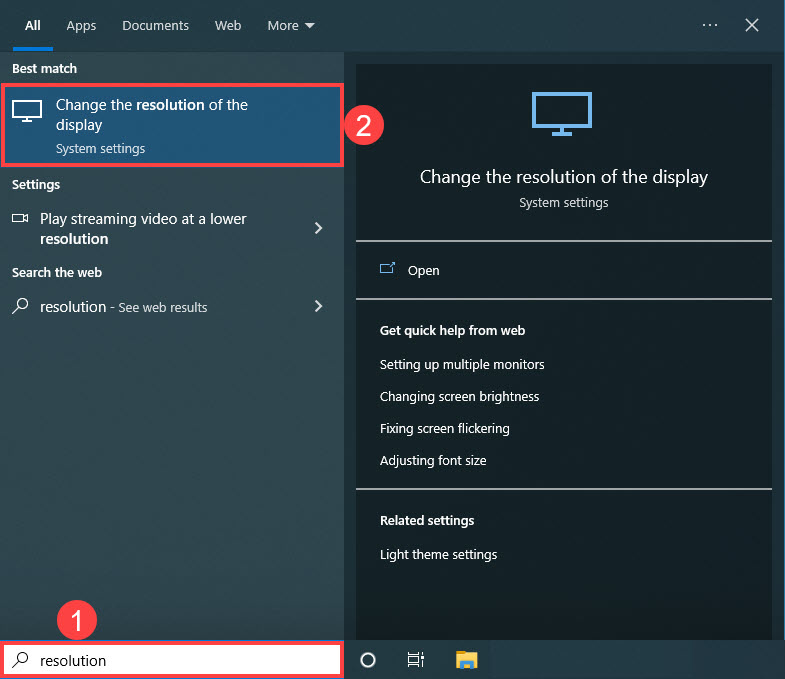
- இறுதிவரை கீழே சென்று தேர்ந்தெடுக்கவும் மேம்பட்ட காட்சி அமைப்புகள் .
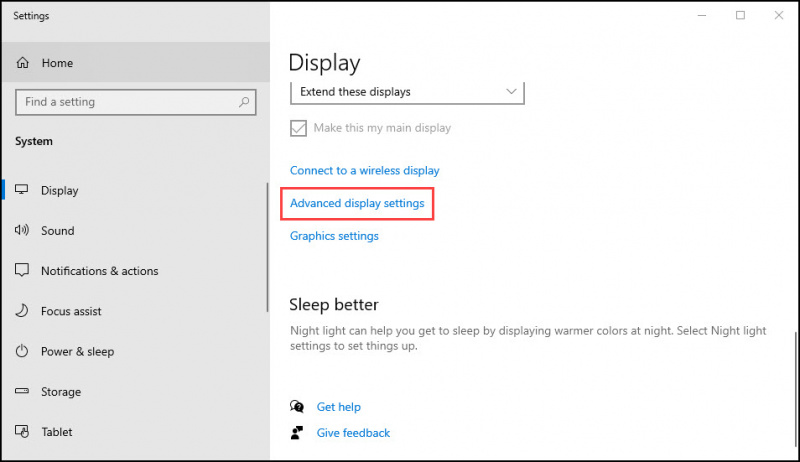
- தேர்ந்தெடு காட்சி 1 க்கான அடாப்டர் பண்புகளைக் காண்பி .
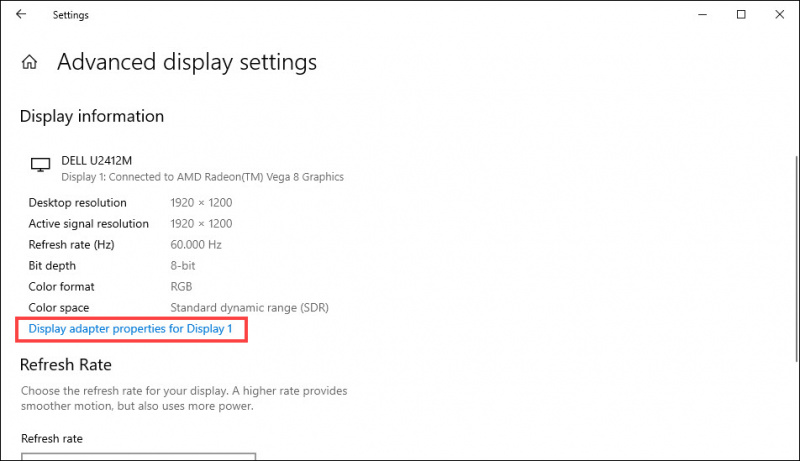
- அடாப்டர் தாவலில், கிளிக் செய்யவும் அனைத்து முறைகளையும் பட்டியலிடுங்கள் .
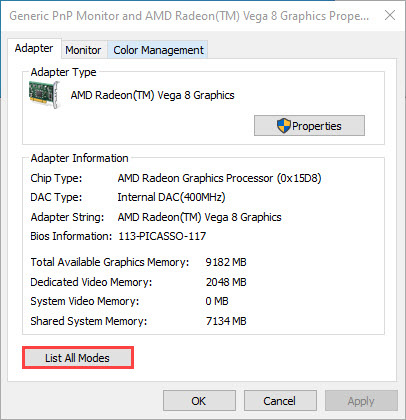
- வெவ்வேறு தீர்மானங்களின் பட்டியல் திரையில் காண்பிக்கப்படும். உங்கள் வன்பொருள் விவரக்குறிப்புகளின்படி ஒன்றைத் தேர்ந்தெடுக்கவும்.
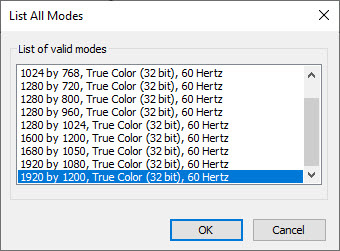
ஒவ்வொரு முறையும் நீங்கள் அமைப்புகளை மாற்றிய பிறகும் உங்கள் கணினியை மறுதொடக்கம் செய்து, திரை கிழிக்கப்படுகிறதா என்று பார்க்கவும்.
சிக்கல் தொடர்ந்தால், அடுத்த திருத்தத்திற்குச் செல்லவும்.
சரி 2: கேம் பயன்முறை மற்றும் முழுத்திரை மேம்படுத்தல்களை முடக்கு
கேம் பயன்முறை, அதன் பெயர் குறிப்பிடுவது போல, நீங்கள் கேம்களை விளையாடும்போது உங்கள் கணினியின் செயல்திறனை மேம்படுத்துகிறது. ஆனால் விளையாட்டின் போது பயன்முறை திரை கிழிந்துவிடும் என்று வீரர்கள் கூறுகிறார்கள். எனவே நீங்கள் கேம் பயன்முறையை முடக்கலாம் மற்றும் ஏதாவது மாறுகிறதா என்று பார்க்கலாம். இது செயல்திறனுக்கு ஒரு பிளஸ். எப்படி என்பது இங்கே:
banneradss-1
- உங்கள் விசைப்பலகையில், அழுத்தவும் வெற்றி + நான் (விண்டோஸ் லோகோ விசை மற்றும் I விசை) அமைப்புகளைத் திறக்க. பின்னர் தேர்ந்தெடுக்கவும் கேமிங் .
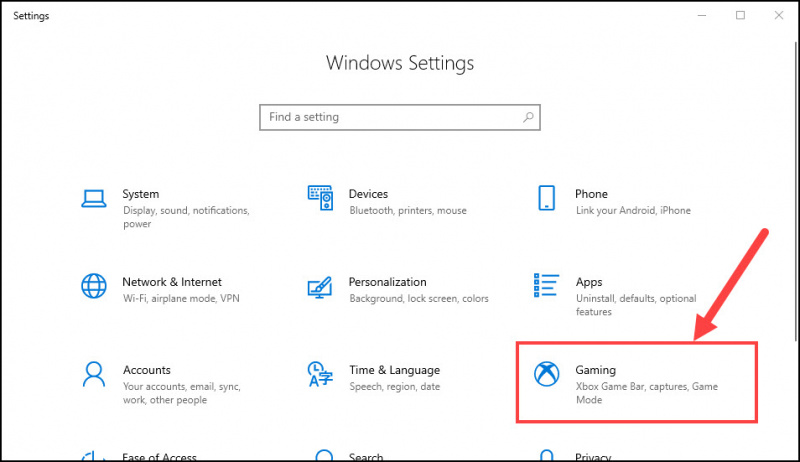
- அதன் மேல் விளையாட்டு முறை tab, அணைக்க ஸ்லைடரை நகர்த்தவும் விளையாட்டு முறை .
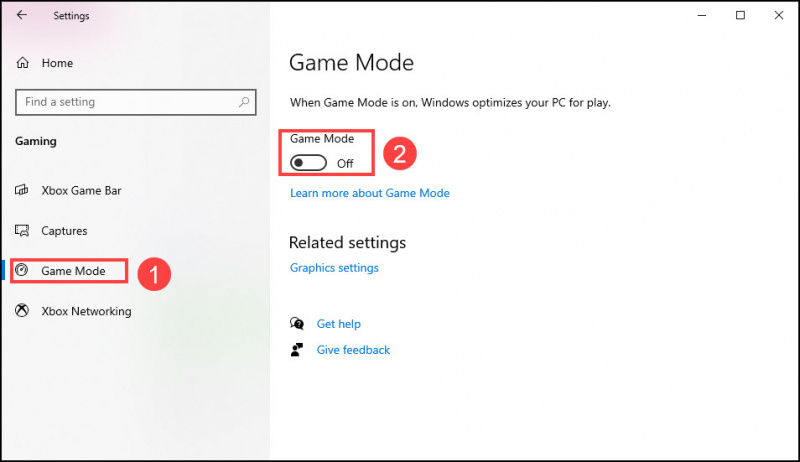
- உங்கள் திரையிலோ அல்லது உங்கள் கேமை வைக்கும் கோப்புறையிலோ, கேம் ஐகானில் வலது கிளிக் செய்து தேர்ந்தெடுக்கவும் பண்புகள் .
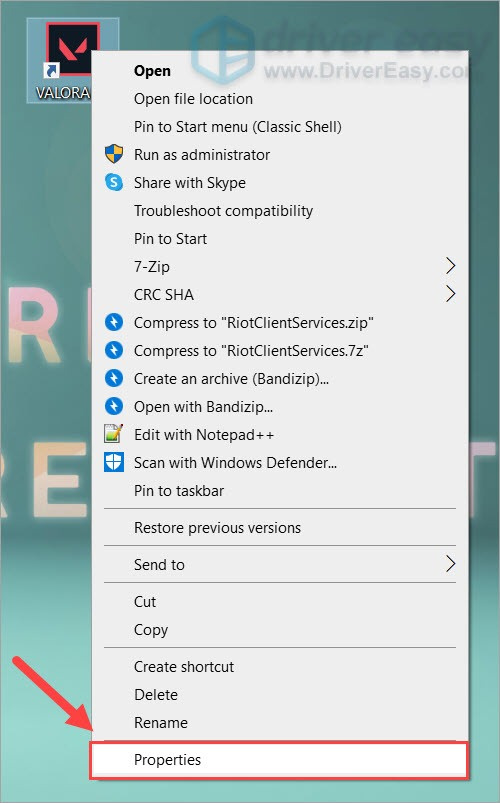
சிக்கல் தொடர்ந்தால், முழுத்திரை மேம்படுத்தல்களையும் முடக்கலாம்:
- பொருந்தக்கூடிய தாவலைக் கிளிக் செய்யவும். அமைப்புகள் பிரிவின் கீழ், சரிபார்க்கவும் முழுத்திரை மேம்படுத்தல்களை முடக்கு . பின்னர் கிளிக் செய்யவும் சரி .

உங்கள் கணினியை மறுதொடக்கம் செய்து, பிரச்சனை சரிசெய்யப்பட்டதா என்பதைப் பார்க்க, Valorant ஐ மீண்டும் தொடங்கவும்.
அது உதவவில்லை என்றால், அடுத்த திருத்தத்திற்கு செல்லவும்.
சரி 3: ஆற்றல் அமைப்புகளை மாற்றவும்
பேட்டரி-நட்பு சக்தி அமைப்புகள் கிராஃபிக் செயலாக்க செயல்திறனைக் குறைத்து, திரையை கிழிக்கச் செய்யலாம். எந்தவொரு வரைகலை செயலாக்கமும் கட்டுப்படுத்தப்படவில்லை என்பதை உறுதிப்படுத்த நீங்கள் ஆற்றல் அமைப்புகளை மாற்றலாம். கீழே உள்ள படிகளைப் பின்பற்றவும்:
- உங்கள் விசைப்பலகையில், அழுத்தவும் வெற்றி + ஆர் (விண்டோஸ் லோகோ கீ மற்றும் ஆர் கீ) ரன் பாக்ஸை திறக்க. பின்னர் தட்டச்சு செய்யவும் powercfg.cpl பெட்டியில் மற்றும் கிளிக் செய்யவும் சரி .
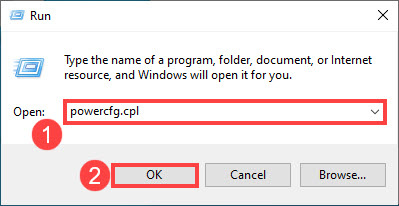
- ஆற்றல் விருப்பங்கள் மெனுவில், கிளிக் செய்யவும் கூடுதல் திட்டங்களைக் காட்டு அம்புக்குறி மற்றும் தேர்வு உயர் செயல்திறன் .
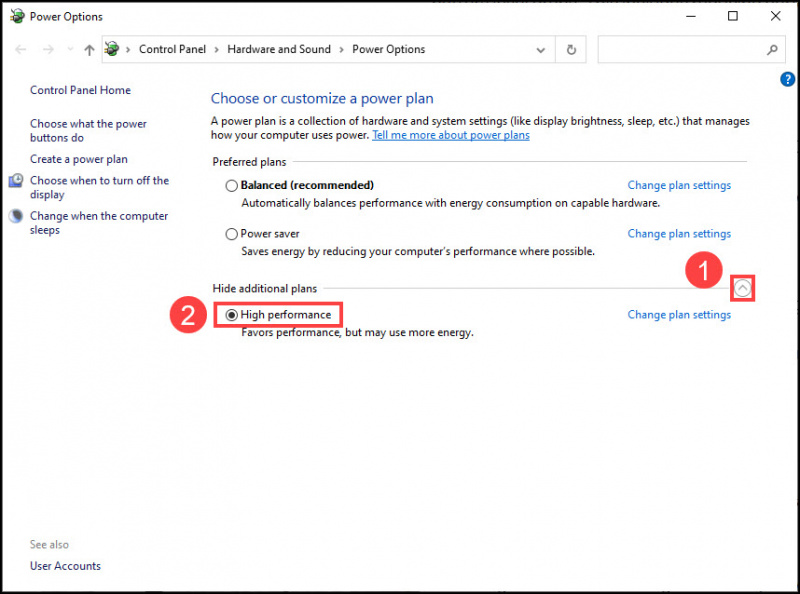
உங்கள் கணினியை மறுதொடக்கம் செய்து, ஏதாவது மாறுகிறதா என்று சரிபார்க்கவும்.
எதுவும் மாறவில்லை என்றால், உங்கள் கிராஃபிக் டிரைவர்களை நீங்கள் சரிபார்க்க வேண்டும்.
சரி 4: கிராஃபிக் இயக்கிகளைப் புதுப்பிக்கவும்
காலாவதியான அல்லது தவறான கிராஃபிக் இயக்கிகள் Valorant இல் திரையை கிழிக்கச் செய்யலாம். எனவே உங்களுக்கு காட்சி தொடர்பான சிக்கல்கள் இருக்கும்போது, நீங்கள் சரியான கிராஃபிக் இயக்கிகளைப் பயன்படுத்துகிறீர்களா என்பதைச் சரிபார்க்க மறக்காதீர்கள்.
இயக்கிகளை கைமுறையாகப் புதுப்பிப்பது ஒரு முறை: உற்பத்தியாளரின் வலைத்தளங்களைப் பார்வையிடவும், நீங்கள் விரும்பும் இயக்கிகளைத் தேர்ந்தெடுத்து, பதிவிறக்கம் செய்து நிறுவவும்.
ஆனால் அதைச் செய்வதில் உள்ள சிக்கலைத் தவிர்க்க விரும்பினால், நீங்கள் முயற்சி செய்யலாம் டிரைவர் ஈஸி . இது உங்கள் கணினிக்குத் தேவையான இயக்கிகளைக் கண்டறிந்து, பதிவிறக்கம் செய்து நிறுவும் கருவியாகும். இதை எப்படி பயன்படுத்துவது என்பது இங்கே:
- பதிவிறக்க Tamil மற்றும் இயக்கி எளிதாக நிறுவவும்.
- இயக்கி எளிதாக இயக்கவும் மற்றும் கிளிக் செய்யவும் இப்போது ஸ்கேன் செய்யவும் . டிரைவர் ஈஸி உங்கள் கணினியை ஸ்கேன் செய்து, ஏதேனும் சிக்கல் உள்ள இயக்கிகளைக் கண்டறியும்.
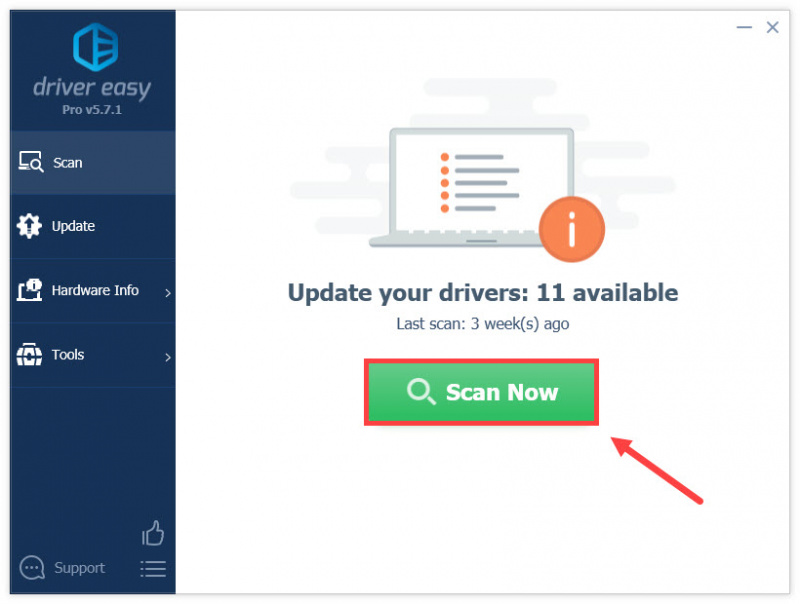
- உங்கள் கணினியில் விடுபட்ட அல்லது காலாவதியான அனைத்து இயக்கிகளின் சரியான பதிப்பைத் தானாகப் பதிவிறக்கி நிறுவ, அனைத்தையும் புதுப்பி என்பதைக் கிளிக் செய்யவும் (இதற்குத் தேவை ப்ரோ பதிப்பு - அனைத்தையும் புதுப்பி என்பதைக் கிளிக் செய்யும் போது மேம்படுத்தும்படி கேட்கப்படுவீர்கள்).
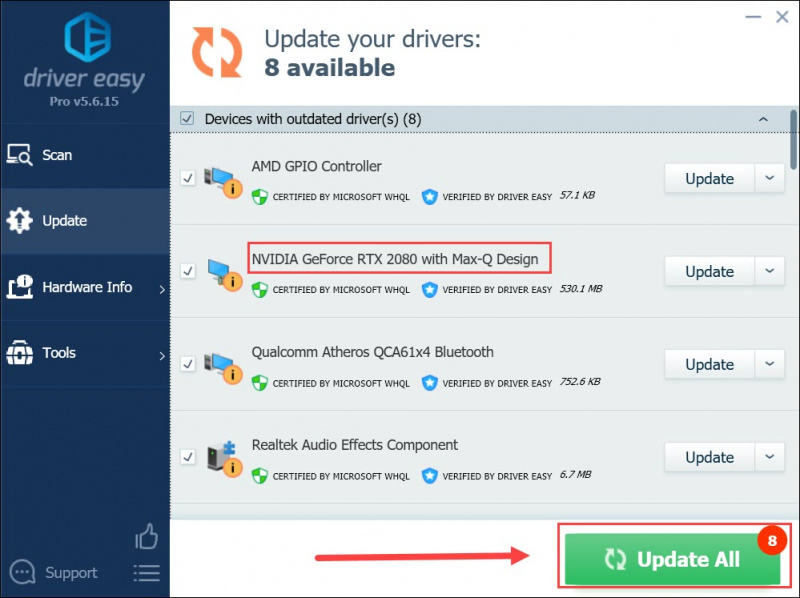
நீங்கள் பணம் செலுத்த விரும்பவில்லை என்றால், நீங்கள் அனைத்து இயக்கிகளையும் பதிவிறக்கம் செய்யலாம் இலவச பதிப்பு . நீங்கள் ஒரு நேரத்தில் ஒன்றை பதிவிறக்கம் செய்து, அவற்றை கைமுறையாக நிறுவ வேண்டும்.
உங்கள் இயக்கிகளைப் புதுப்பித்த பிறகு, உங்கள் கணினியை மறுதொடக்கம் செய்து, சிக்கல் தீர்க்கப்பட்டதா எனச் சரிபார்க்கவும்.
இது தந்திரத்தை செய்யவில்லை என்றால், அடுத்த பிழைத்திருத்தத்திற்கு செல்லவும்.
சரி 5: VSync ஐ இயக்கவும்
முன்பு குறிப்பிட்டது போல, உங்கள் மானிட்டரைத் தொடர முடியாத அளவுக்கு கேமின் பிரேம் வீதம் அதிகமாக இருக்கும் தருணங்களில் திரை கிழிந்துவிடும். அதைச் சரிசெய்ய, VSync அல்லது செங்குத்து ஒத்திசைவு உதவியாக இருக்கும். இது உங்கள் மானிட்டரின் புதுப்பிப்பு வீதத்துடன் விளையாட்டின் பிரேம் வீதத்தை ஒத்திசைக்க வடிவமைக்கப்பட்டுள்ளது.
நீங்கள் அதை என்விடியா கண்ட்ரோல் பேனலில் இயக்கலாம்:
- உங்கள் டெஸ்க்டாப்பில், வெற்று இடத்தில் வலது கிளிக் செய்து தேர்ந்தெடுக்கவும் என்விடியா கண்ட்ரோல் பேனல் .
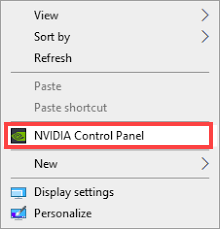
- இடது பலகத்தில், தேர்ந்தெடுக்கவும் 3D அமைப்புகளை நிர்வகிக்கவும் மற்றும் தேர்வு செய்யவும் உலகளாவிய அமைப்புகள் தாவல். பின்னர் கண்டுபிடிக்க கீழே உருட்டவும் செங்குத்தான ஒத்திசை அதன் வலதுபுறத்தில் உள்ள சிறிய அம்புக்குறியைக் கிளிக் செய்யவும். தேர்ந்தெடு அன்று கீழ்தோன்றும் பட்டியலில் மற்றும் கிளிக் செய்யவும் விண்ணப்பிக்கவும் .
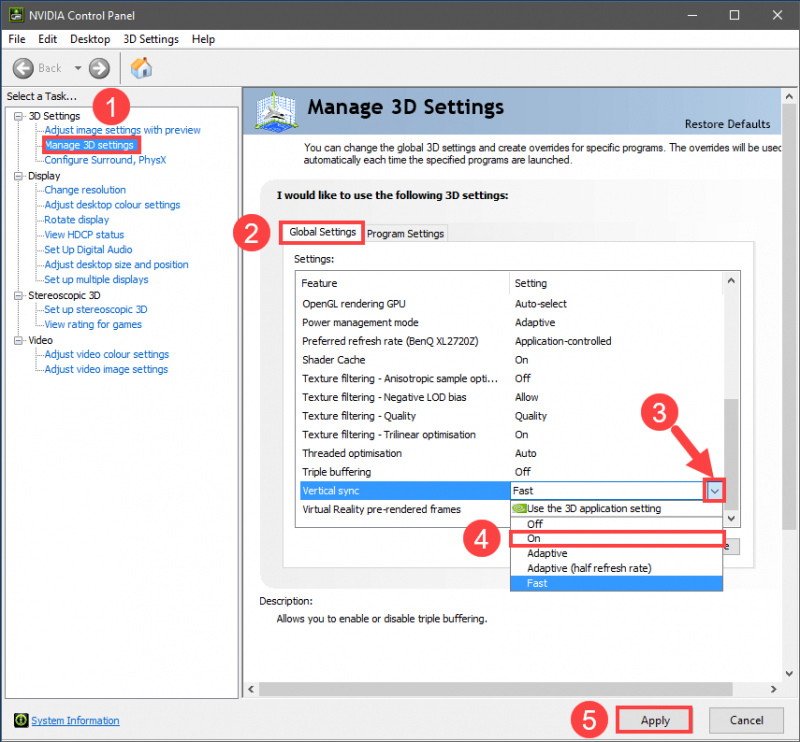
AMD பயனர்களுக்கு, இந்த அம்சம் செங்குத்து புதுப்பிப்புக்காக காத்திரு என்று அழைக்கப்படுகிறது:
- திரையின் கீழ் இடதுபுறத்தில், தேடல் பெட்டியைக் கிளிக் செய்து தட்டச்சு செய்யவும் ஏஎம்டி . பின்னர் கிளிக் செய்யவும் AMD ரேடியான் மென்பொருள் .
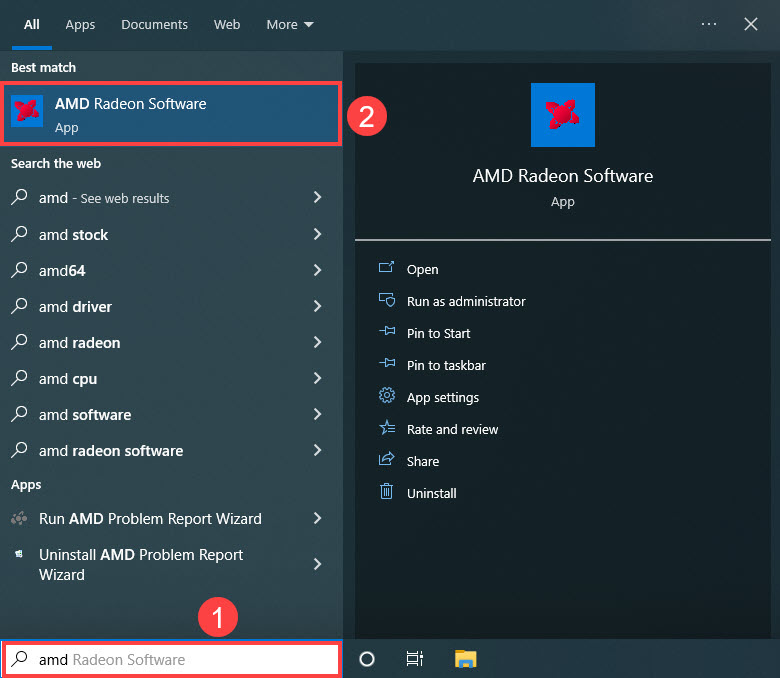
- மெனுவின் மேல் வலது மூலையில், அமைப்புகள் ஐகானைக் கிளிக் செய்யவும். பின்னர் தேர்ந்தெடுக்கவும் கிராபிக்ஸ் தாவலை மற்றும் செல்லவும் செங்குத்து புதுப்பிப்புக்காக காத்திருங்கள் . கீழ்தோன்றும் மெனுவைத் திறக்க அதன் வலதுபுறத்தில் உள்ள சிறிய அம்புக்குறியைக் கிளிக் செய்யவும்.
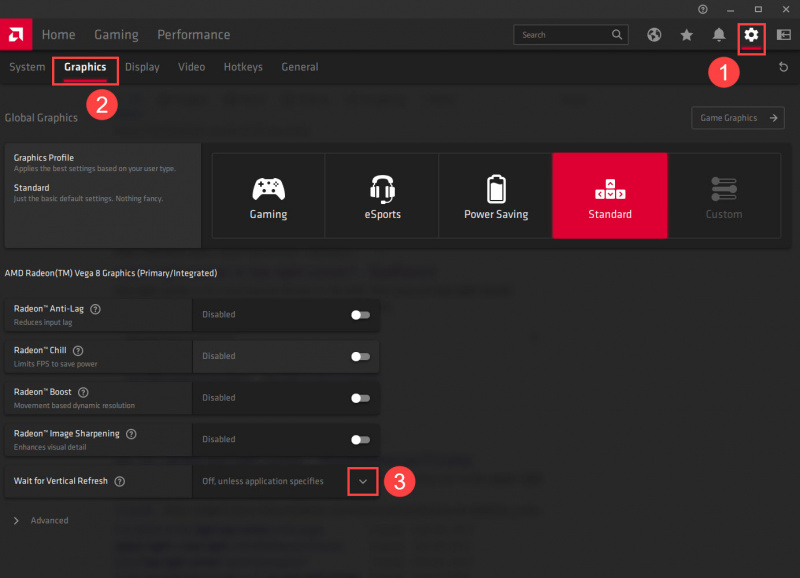
- கிளிக் செய்யவும் எப்போதும் .
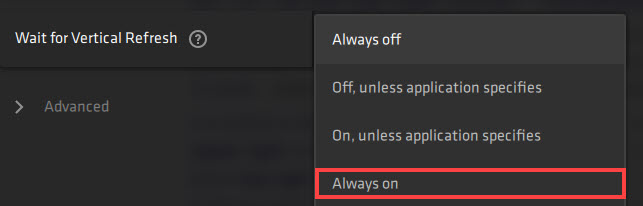
Valorant இல் VSync ஐ இயக்க, செல்லவும் அமைப்புகள் > காணொளி > கிராபிக்ஸ் தரம் , மற்றும் VSync ஐ அமைக்கவும் ஆன் :
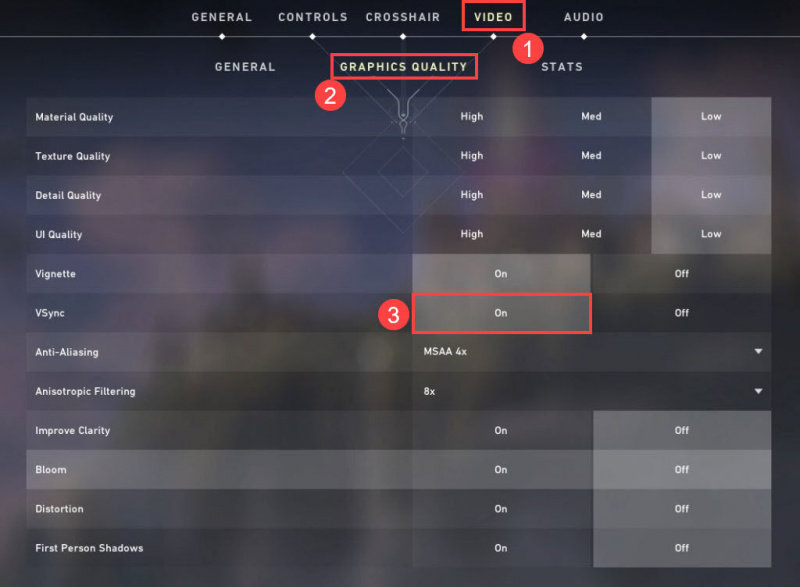
எப்போதும் வாலரண்டில் FPS வரம்புகளை முடக்க, இதற்குச் செல்லவும் அமைப்புகள் > காணொளி > பொது , பின்னர் அதை அமைக்கவும் ஆஃப் :
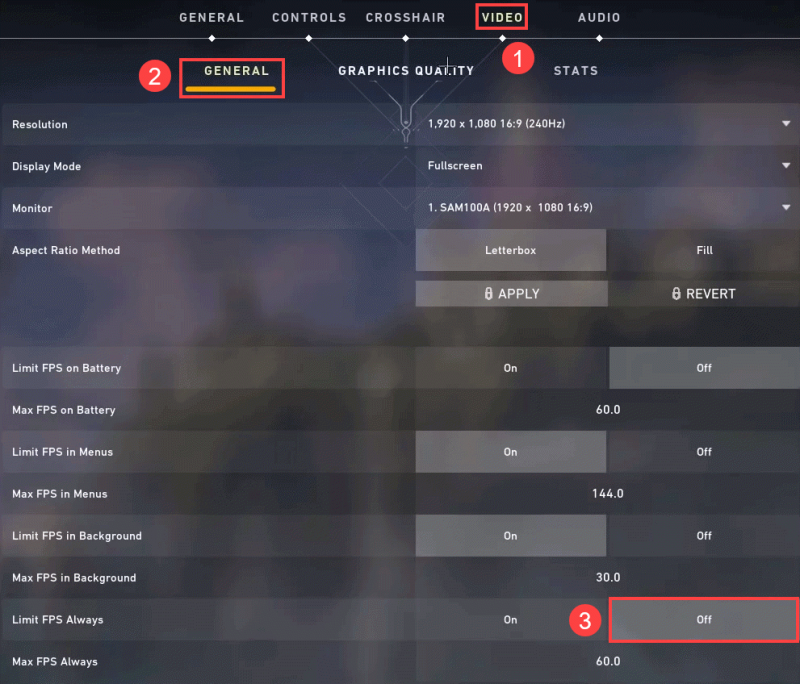
அதில் அதிர்ஷ்டம் இல்லையா? தொடர்ந்து படிக்கவும்.
சரி 6: உகந்த வாலரண்ட் அமைப்புகளைப் பயன்படுத்தவும்
எந்த வீரரும் சரியான கணினியில் விளையாடுவதில்லை. எனவே, உங்கள் கணினியின் காட்சி செயல்திறனை அதிகரிக்க, விளையாட்டு அமைப்புகளில் சில பரிந்துரைகள் எங்களிடம் உள்ளன. அவை ஆர்வமுள்ள வீரர்களின் தனிப்பட்ட அனுபவங்கள். இது உங்கள் சிக்கலை சரிசெய்கிறதா என்று நீங்கள் முயற்சி செய்து பார்க்கலாம்:
- Valorant இல், செல்லவும் அமைப்புகள் > காணொளி > பொது , மற்றும் பின்வருமாறு அமைக்கவும்:
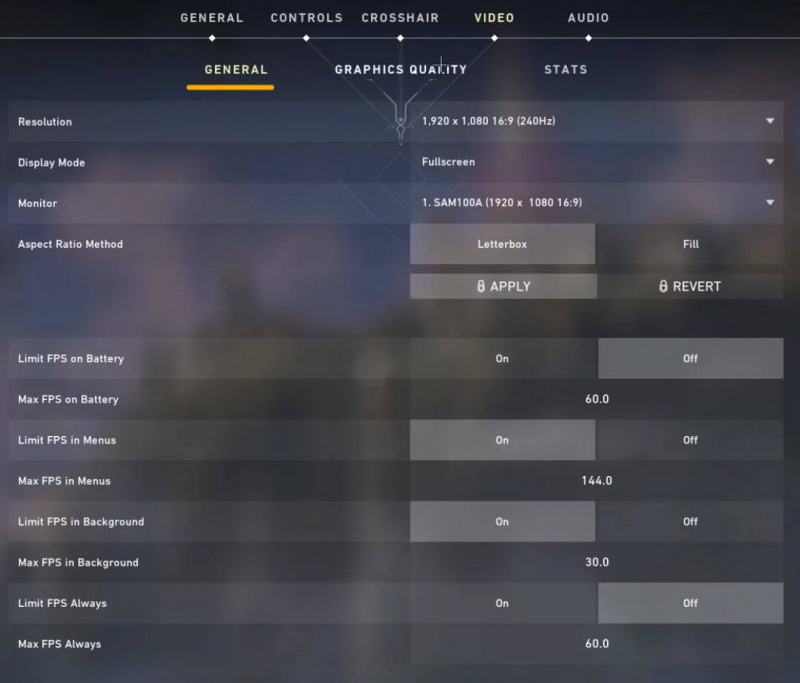
- செல்க கிராபிக்ஸ் தரம் , மற்றும் பின்வருமாறு அமைக்கவும்:
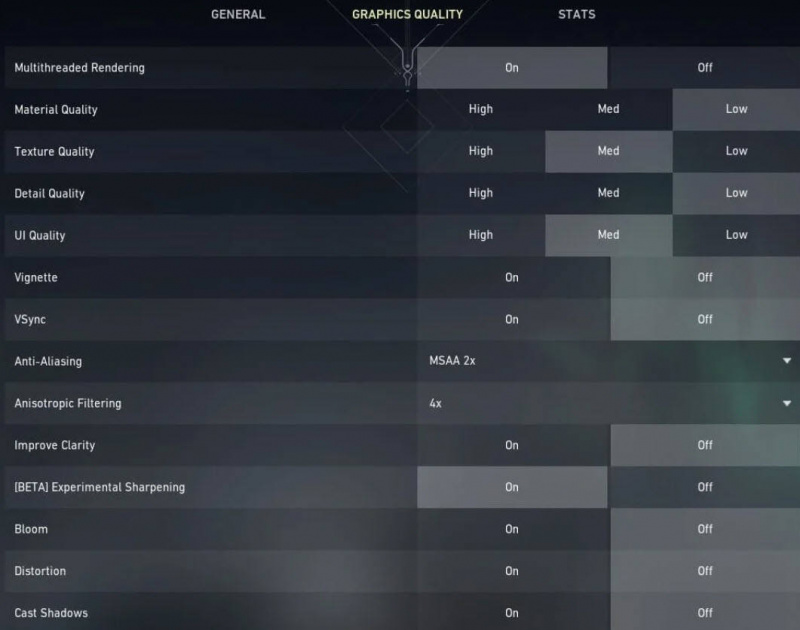
உங்கள் விளையாட்டை மீண்டும் துவக்கி, ஏதேனும் மாற்றங்கள் உள்ளதா எனச் சரிபார்க்கவும்.
இது உதவவில்லை என்றால், கடைசி திருத்தத்திற்கு செல்லவும்.
சரி 7: கேப் Valorant இன் பிரேம் வீதத்தை கைமுறையாக
மேலே உள்ள விருப்பங்களில் உங்களுக்கு அதிர்ஷ்டம் இல்லை என்றால், வாலரண்டின் பிரேம் வீதத்தை கைமுறையாகக் கட்டுப்படுத்த நீங்கள் விரும்பலாம், இதனால் உங்கள் பிசி கையாளக்கூடிய எண்ணிக்கையை விட அதிகமாக இருக்காது. NVIDIA மற்றும் AMD இரண்டும் இதைச் செய்ய முடியும். எப்படி என்பது இங்கே:
- உங்கள் டெஸ்க்டாப்பில், வெற்று இடத்தில் வலது கிளிக் செய்து தேர்ந்தெடுக்கவும் காட்சி அமைப்புகள் மெனுவில்.
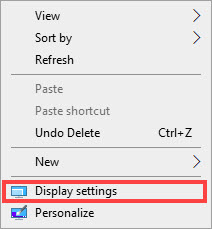
- இடது நெடுவரிசையில், கிளிக் செய்யவும் காட்சி . பின்னர் தேர்ந்தெடுக்க கீழே உருட்டவும் மேம்பட்ட காட்சி அமைப்புகள் .
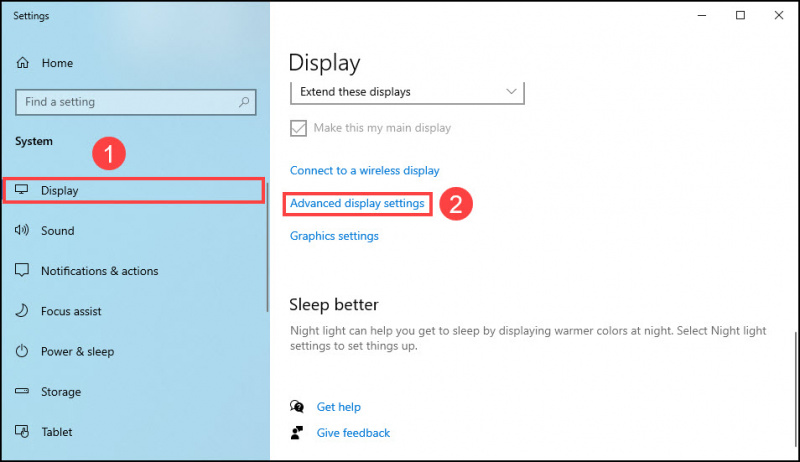
- கீழே உருட்டவும் புதுப்பிப்பு விகிதம் பிரிவு மற்றும் உங்கள் கணினியின் புதுப்பிப்பு வீதத்தை நீங்கள் அறிவீர்கள்.
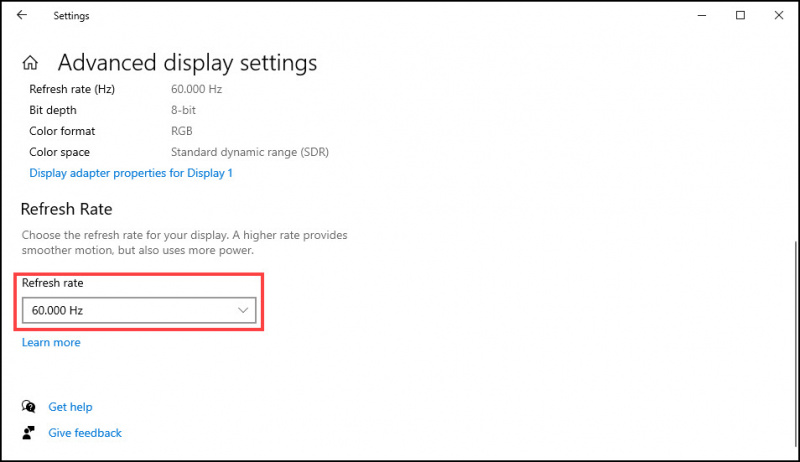
இப்போது நீங்கள் அதிகபட்ச பிரேம் வீதத்தை அமைக்கலாம்.
என்விடியா பயனர்களுக்கு:
- உங்கள் டெஸ்க்டாப்பில், வெற்று இடத்தில் வலது கிளிக் செய்து தேர்ந்தெடுக்கவும் என்விடியா கண்ட்ரோல் பேனல் .
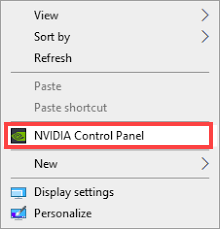
- இடது பலகத்தில், தேர்ந்தெடுக்கவும் 3D அமைப்புகளை நிர்வகிக்கவும் மற்றும் செல்லவும் உலகளாவிய அமைப்புகள் தாவல். பின்னர் கண்டுபிடிக்க கீழே உருட்டவும் அதிகபட்ச பிரேம் வீதம் அதன் வலதுபுறத்தில் உள்ள சிறிய அம்புக்குறியைக் கிளிக் செய்யவும்.
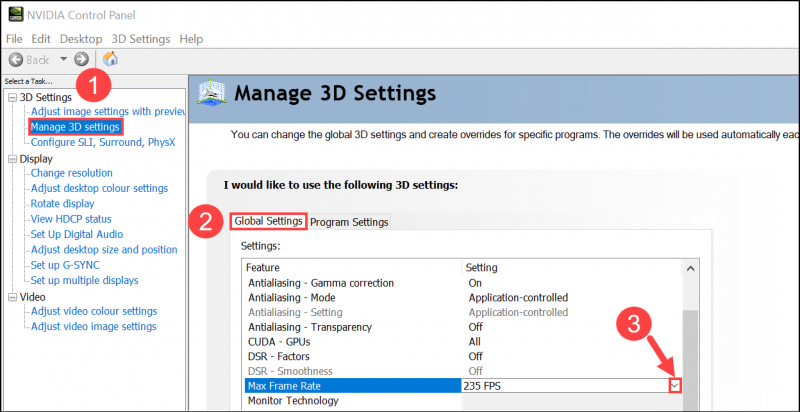
- தேர்ந்தெடு அன்று ஸ்லைடரை உங்கள் மானிட்டரின் புதுப்பிப்பு விகிதத்திற்கு நகர்த்தவும்.
AMD பயனர்களுக்கு:
- திரையின் கீழ் இடதுபுறத்தில், தேடல் பெட்டியைக் கிளிக் செய்து தட்டச்சு செய்யவும் ஏஎம்டி . பின்னர் கிளிக் செய்யவும் AMD ரேடியான் மென்பொருள் .
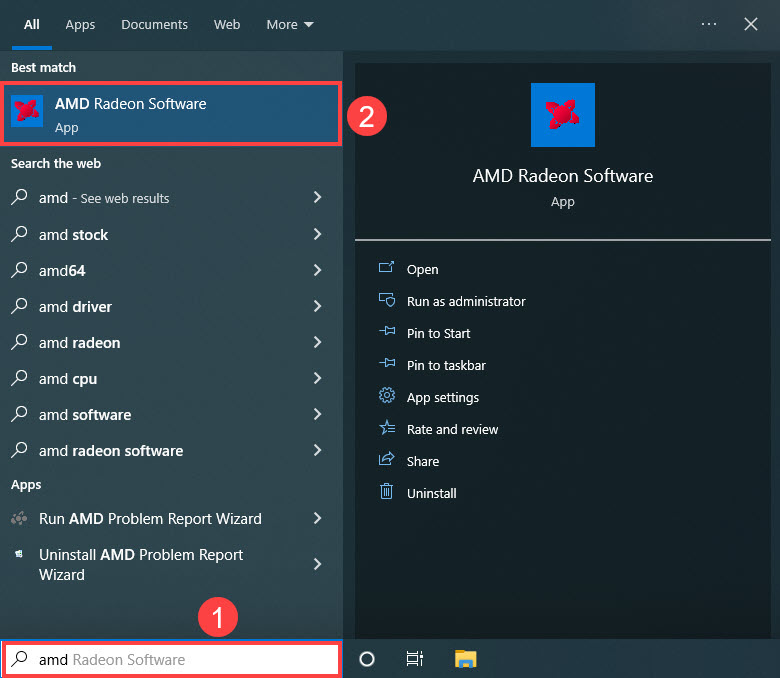
- மெனுவின் மேல் வலது மூலையில், அமைப்புகள் ஐகானைக் கிளிக் செய்யவும். பின்னர் தேர்ந்தெடுக்கவும் கிராபிக்ஸ் தாவலை மற்றும் செல்லவும் ரேடியான் சில் . அதை இயக்கி, Max FPS ஸ்லைடரை உங்கள் கணினியின் பிரேம் வீதத்திற்கு நகர்த்தவும்.
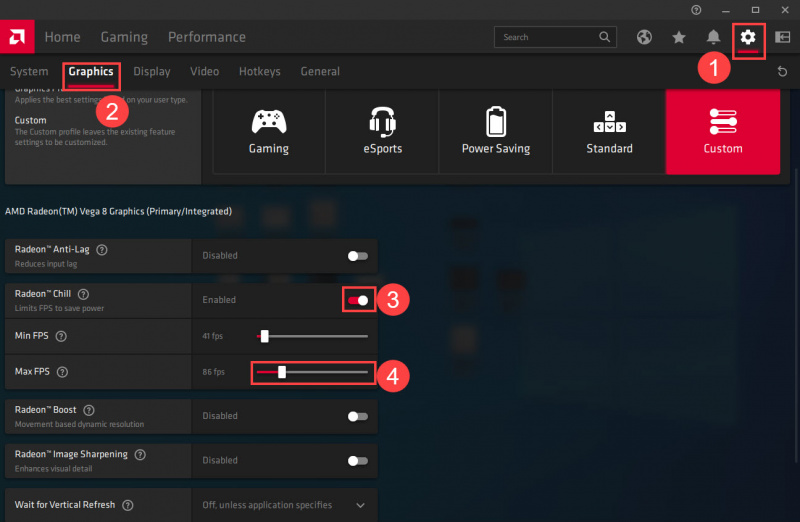
வாலரண்ட் ஸ்கிரீன் கிழிப்பதை நாம் சரிசெய்ய வேண்டியது அவ்வளவுதான். உங்களிடம் ஏதேனும் சிறந்த பரிந்துரைகள் இருந்தால், கீழே உள்ள கருத்துகளில் அவற்றைப் பகிர தயங்க வேண்டாம்.


![[தீர்ந்தது] ஆக்ஸிஜன் செயலிழக்கும் சிக்கல்கள் சேர்க்கப்படவில்லை (2022)](https://letmeknow.ch/img/knowledge/62/oxygen-not-included-crashing-issues.png)


![[தீர்க்கப்பட்டது] நவீன சேவைகள் ஆன்லைன் சேவைகளுடன் இணைக்கப்படவில்லை](https://letmeknow.ch/img/network-issues/80/modern-warfare-not-connecting-online-services.jpg)
